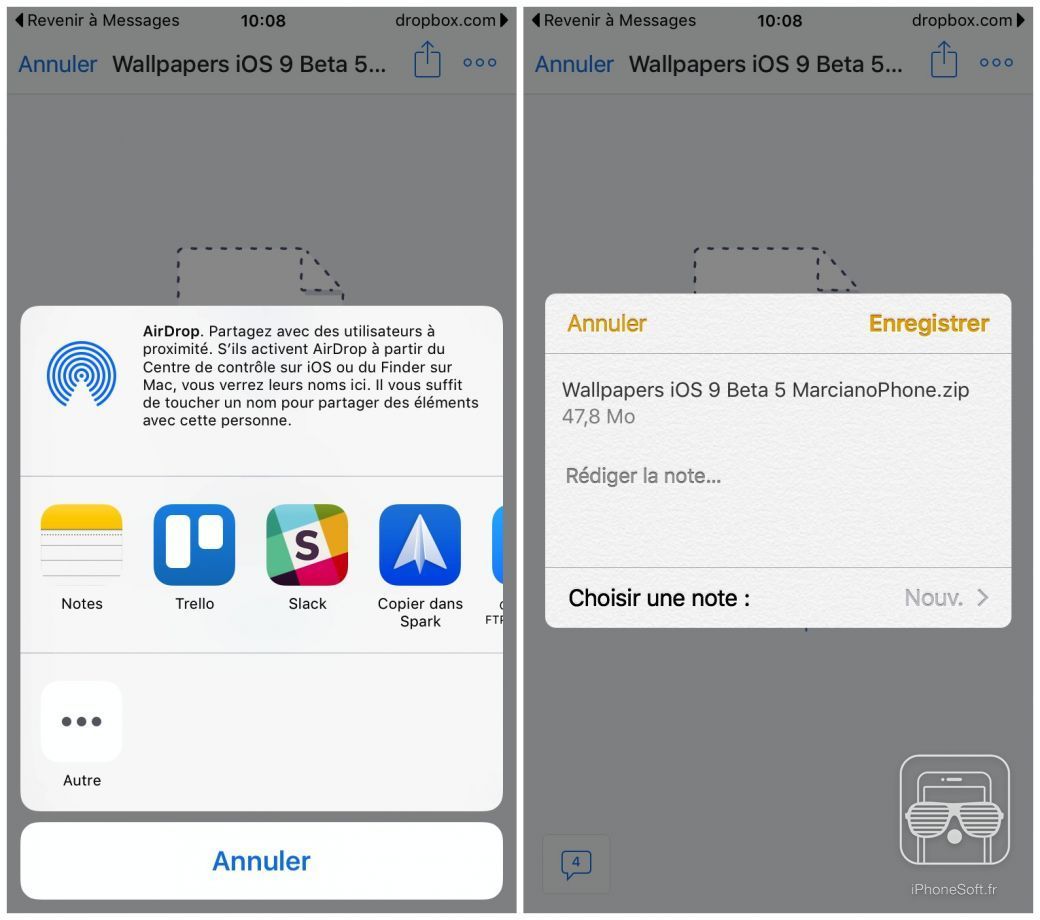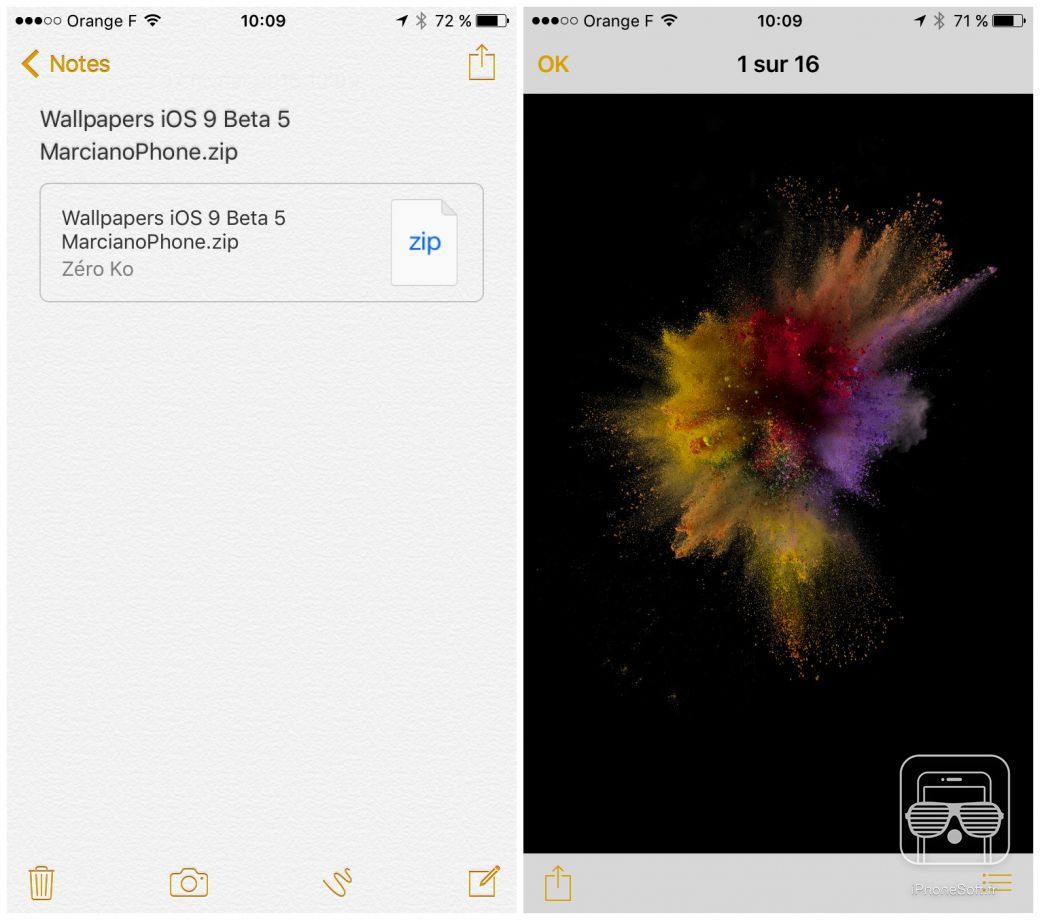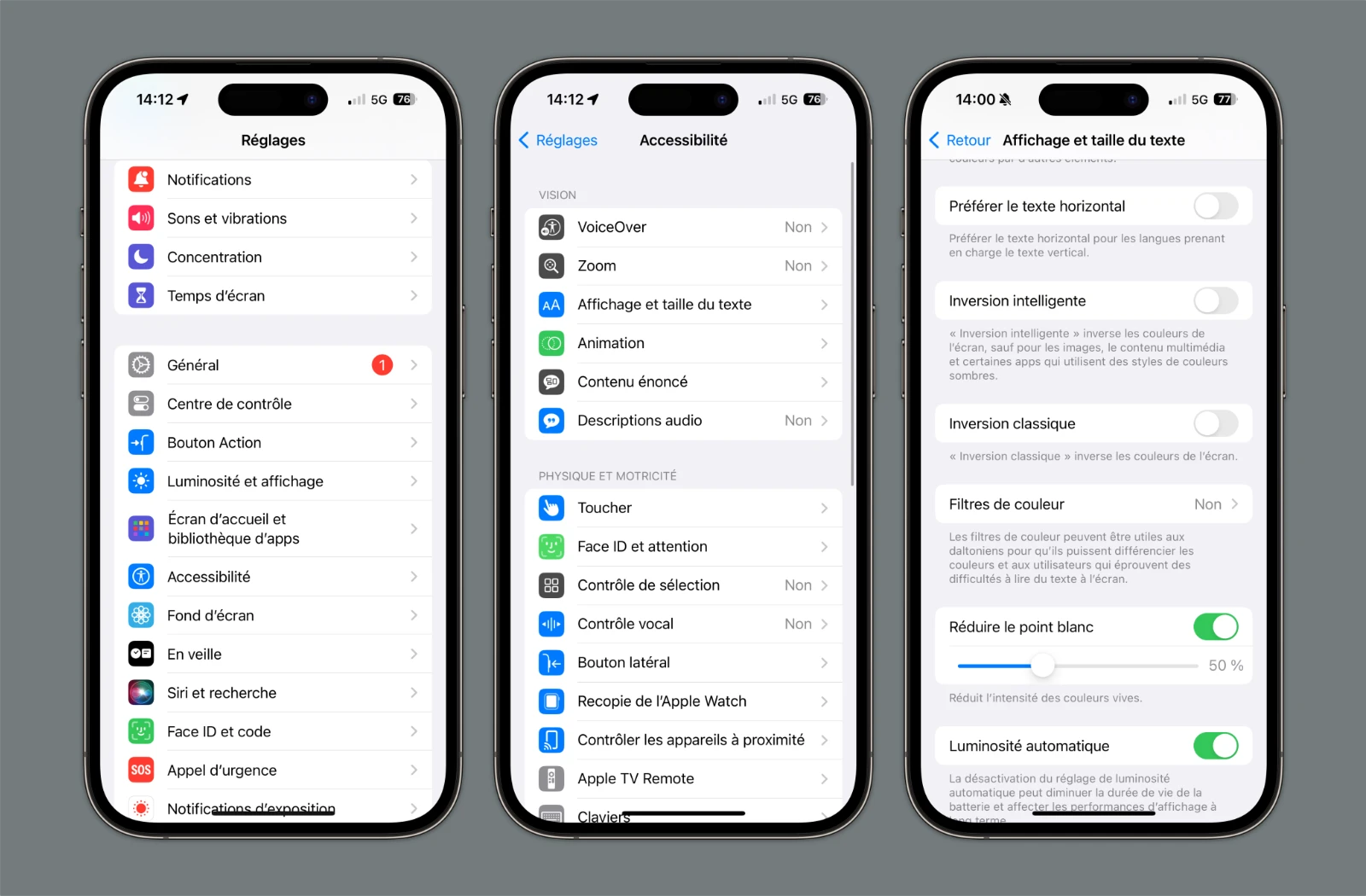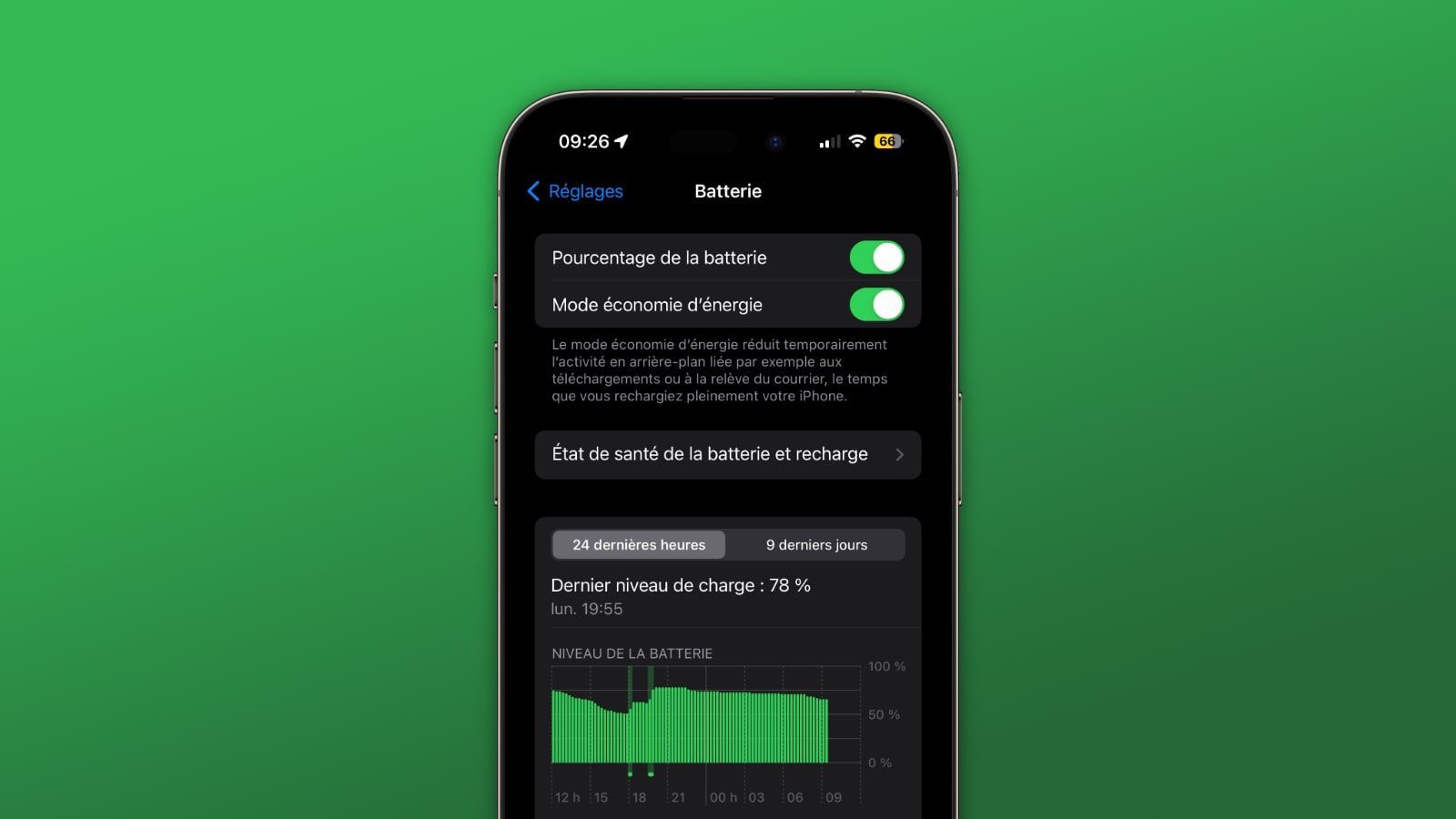Comment ouvrir un fichier zip sur iPhone ou iPad sous iOS
 Medhi Naitmazi
Medhi Naitmazi- Il y a 8 ans (Màj il y a 4 ans)
- 💬 5 coms
- 🔈 Écouter
![]() Aujourd'hui, nous allons voir comment ouvrir un fichier zip sur iPhone ou iPad sous iOS 9 et supérieur. Je vous pose une colle ? Sachez que depuis iOS 9, Notes est capable de beaucoup de choses dont ouvrir les fichiers compressés (zippés).
Aujourd'hui, nous allons voir comment ouvrir un fichier zip sur iPhone ou iPad sous iOS 9 et supérieur. Je vous pose une colle ? Sachez que depuis iOS 9, Notes est capable de beaucoup de choses dont ouvrir les fichiers compressés (zippés).
Comme souvent sur iPhoneSoft, voici donc une nouvelle astuce pour les débutants qui vient garnir la section iPhone facile... (cf toutes nos astuces iPhone Facile).
Tuto : comment ouvrir un fichier compressé sur iPhone / iPad
L'application Notes depuis fin 2015, permet d'enregistrer des images, des dessins, des listes de tâches, etc. Mais saviez-vous que l'application était capable de lire le contenu d'un fichier zip ?
Voici comment procéder pour visionner ce qu'un zip contient, car ni Safari ni Chrome ne savent le faire sur iOS. Depuis iOS 9, c'est très facile (et toujours valable sur iOS 10, iOS 11, iOS 12, etc).
Télécharger un fichier zip (celui que vous voulez). Sur le net, sur Dropbox, Google Drive, etc.
- Sur Safari, faites "ouvrir avec" / Sur Dropbox, faites "partager"
- Choisissez "Notes"
- Faites "Enregistrer" (choisissez une nouvelle note c'est plus simple)

- Ouvrez "Notes"
- Allez sur la note que vous venez de créer, vous apercevez le fichier zip contenu dedans
- Tapez dessus
- Et voilà, vous pouvez voir le contenu, ici de magnifiques fonds d'écran.

Vous faisiez comment avant pour voir un fichier zip ?
Et les apps Mail et Messages ?
Sur l'application Mail : un tap suffit pour lire le contenu d'un fichier zip, donc si vous en recevez par courriel, c'est encore plus facile.
Idem sur l'app Message, un tap permet d'avoir un aperçu et l'accès aux fichiers inclus dans le zip.
Facile non ?
Nouvelle méthode depuis iOS 13
Mise à jour 2020 : depuis iOS 13, il est possible de tout compresser et décompresser avec l'application Fichiers que l'on trouve sur iPhone et iPad. Il s'agit de l'équivalent du Finder pour iOS.
Lisez notre nouveau Tuto pour dézipper avec Fichiers.